虚拟机怎么用u盘安装win10系统
(win10虚拟机如何安装系统)
TS-453Bmini到手也有一两个月了,楼主也在不断折腾新的玩法,这不,在看完各路大神说NAS不玩虚拟机就是浪费之后,就开始折腾虚拟机了。
“虚拟机(Virtual Machine)指通过软件模拟的具有完整硬件系统功能的、运行在一个完全隔离环境中的完整计算机系统。”简单的说,就是在NAS系统中虚拟出一台有CPU、主板、内存、硬件等完整部件的电脑出来,安装系统后,当作一台正常电脑使用。
威联通QTS系统下有两款虚拟化软件,一款是 Virtualization Station (虚拟机工作站),一款是Container Station(软件容器工作站,支持Docker和LXC)。此次我们先来体验下Virtualization Station安装win10系统的过程,鉴于楼主也是小白,所以会尽可能的写的更简单清晰,让大家也能轻松玩转。
Virtualization Station (虚拟机工作站)Virtualization Station (虚拟机工作站)是威联通NAS一个虚拟化软件,它提供了一套完整的操作系统虚拟化方案,目前,可以通过这个软件完美的运行Windows、Linux、UNIX和Android操作系统,楼主就利用Virtualization Station安装了win10系统,在这个系统内又安装了迅雷、百度云等等,实现NAS本身不能提供的迅雷下载和百度云同步等功能。
威联通给出的Virtualization Station 1.x/2.x 系统安装需求如下(供参考):
支持 Intel VT-X 之处理器 (请参考 Intel 网站)至少需安装内存 2 GB RAM: 适用机种 TS-x51 (注:由于 TS-x51 出货预载为 1 GB RAM,因此需手动增加内存,如何安装内存请参考连结)至少需安装 4 GB memory (NAS 保留 2 GB): 适用机种 TS-x70,TS-x70 Pro,TVS-x70,TS-x70U-RP,TS-x79U-RP,TS-ECx79U-RP,TS-ECx79U-SAS-RP,SS-ECx79U-SAS-RP,TS-ECx80 Pro 和 TS-ECx80U-RP,(注:如您的 NAS 为 TS-x70 或 TS-x70 Pro需使用虚拟机工作站 Virtualization Station,请与我们联系:http://helpdesk.qnap.com)550 MB 可用硬盘空间至少需连接两条以太网络线 (注:Virtualization Station 和 NAS 的网络为分开使用。因此,一条网络线为 NAS 所使用,另一条为 Virtualization Station所使用)适用安装机种包含:TS-x51/TS-x51-4G,TS-x70,TS-ECx80 Pro 和 TS-ECx80U-RP。给TS-453Bmini添加8G内存楼主的威联通 TS-453Bmini默认是6G内存,虽说已经比默认的4G内存多了2G,但要想爽快的用虚拟机运行win10有点力不从心。

在尝试安装完整版的win10后,整个NAS的内存就达到了92%左右,此时连NAS的运行速度也被拖累。

要想更爽快的玩爽,只能用精简版的win10系统或者较早版本的win7系统,治本的方法则是加内存,现在8G的DDR3L 1600内存普遍在200元左右,国产的玖合和协德则可以做到一百二三左右,楼主这台NAS平时没有存放重要数据,再加上哪怕内存有问题,顶多也就是系统不稳定,影响不到里面存储的数据,本着便宜的原则,楼主入了金百达的8G内存,137元,反正京东自营,终身质保,倒也没什么可担心的,买了几天后,就碰上协德的DDR3L卖出了119的价格...
包装上倒也不山寨,密封包装,右下角有终身质保,全国联保的字样。

背面是安装说明和厂商信息等等。

和之前购买过的内存没什么区别,做工也OK,毕竟都是工厂化产品。

下面及背面各8颗内存颗粒,颗粒打磨过,上面有KingBank的字样,当然,这个价位对颗粒也不能有太多要求了。

TS-453Bmini更换内存非常方便,用螺丝刀拆下底部的盖板。

就能看到原来的内存了,原内存为一根4G,一根2G,将卡着内存两侧的金属杆向两边拉开,就可以取出内存条。

原装内存为金士顿,上面内存颗粒只有4颗。

将新内存原样装好,再拧回外部的盖子。

开机,一次点亮,来到熟悉的系统界面。

系统里的内存容量也变为12G,接下来就可以好好折腾虚拟机了。

Virtualization Station中安装win10
先去APP Center里下载Virtualization Station套件,打开就可以看到界面了。

威联通这里还提供了试用免费的Windows虚拟机的选项:Microsoft 提供90天试用的Windows虚拟机,供用户评估Microsoft Edge和 Internet Explorer8-11等Web浏览器。但是这个不推荐,下载太慢了。。。

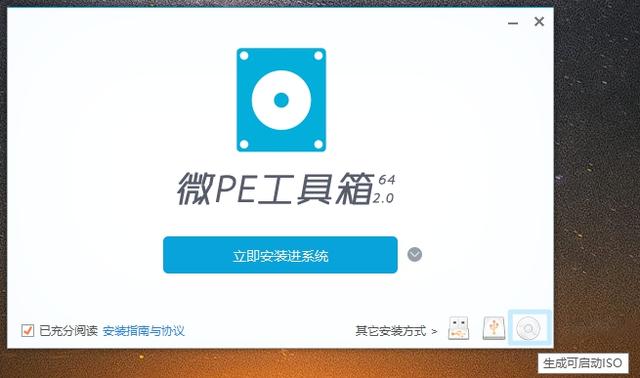







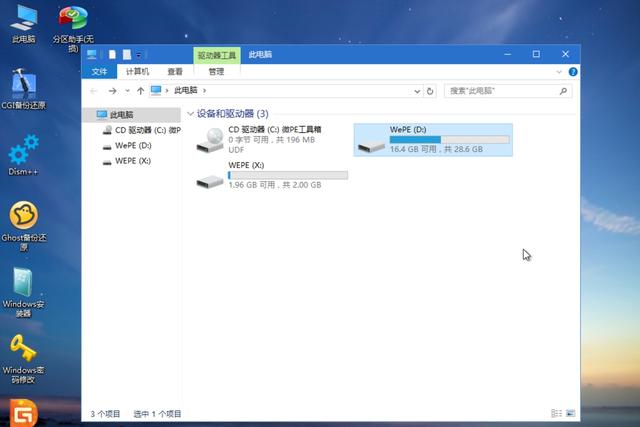







版权声明:本文内容由互联网用户自发贡献,该文观点与技术仅代表作者本人。本站仅提供信息存储空间服务,不拥有所有权,不承担相关法律责任。如发现本站有涉嫌侵权/违法违规的内容, 请发送邮件至 dio@foxmail.com 举报,一经查实,本站将立刻删除。

